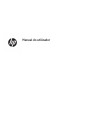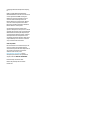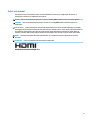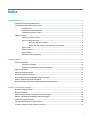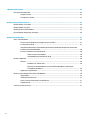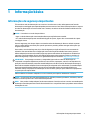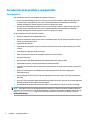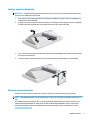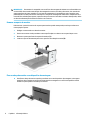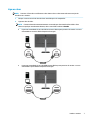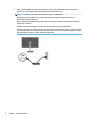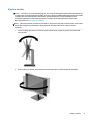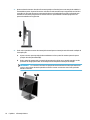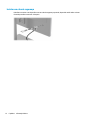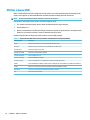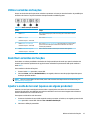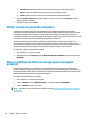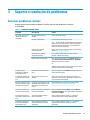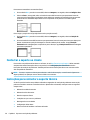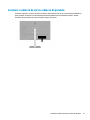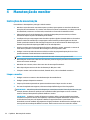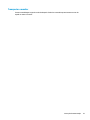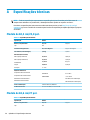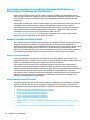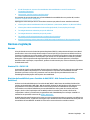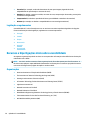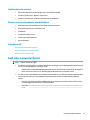HP Value 27-inch Displays Manual do usuário
- Categoria
- TVs
- Tipo
- Manual do usuário
Este manual também é adequado para

Manual do utilizador

© Copyright 2019 HP Development Company,
L.P.
HDMI, o logótipo HDMI e High Denition
Multimedia Interface são marcas comerciais ou
marcas registadas da HDMI Licensing LLC.
Windows é uma marca registada ou marca
comercial da Microsoft Corporation nos
Estados Unidos e/ou noutros países. VESA® é
uma marca comercial pertencente à Video
Electronics Standards Association (VESA) nos
Estados Unidos e noutros países.
As informações deste documento estão
sujeitas a alteração sem aviso prévio. As únicas
garantias para produtos e serviços da HP estão
estabelecidas nas declarações expressas que
os acompanham. Neste documento, nenhuma
declaração deverá ser interpretada como a
constituição de garantia adicional. A HP não se
responsabiliza por erros técnicos e editoriais
ou por omissões neste documento.
Aviso do produto
Este manual descreve características que são
comuns à maioria dos modelos. Algumas
características podem não estar disponíveis no
seu produto. Para aceder ao manual do
utilizador mais recente, vá até
http://www.hp.com/support e siga as
instruções para localizar o seu produto. Em
seguida, selecione Manuais do Utilizador.
Primeira edição: outubro de 2019
Número de publicação do documento:
L81798-131

Sobre este manual
Este manual fornece informações sobre as funcionalidades do monitor, a conguração do monitor, a
utilização do software e as especicações técnicas.
AVISO! Indica uma situação perigosa que, se não for evitada pode resultar em morte ou lesões graves.
CUIDADO: Indica uma situação perigosa que, se não for evitada pode resultar em lesões ligeiras ou
moderadas.
IMPORTANTE: Indica informações consideradas importantes, mas não associadas a perigo (por exemplo,
mensagens relativas a danos materiais). Um aviso alerta o utilizador para o facto de que o incumprimento do
procedimento exatamente como descrito pode resultar na perda de dados ou em danos no hardware ou
software. Contém também informações essenciais para explicar um conceito ou para concluir uma tarefa.
NOTA: Contém informações adicionais para destacar ou complementar pontos importantes no texto
principal.
SUGESTÃO: Fornece sugestões úteis para realizar uma tarefa.
Este produto incorpora tecnologia HDMI.
iii

iv Sobre este manual

Índice
1 Informação básica ......................................................................................................................................... 1
Informações de segurança importantes ............................................................................................................... 1
Características do produto e componentes .......................................................................................................... 2
Características ..................................................................................................................................... 2
Componentes da parte posterior ........................................................................................................ 3
Componentes da parte frontal ............................................................................................................ 4
Instalar o monitor .................................................................................................................................................. 4
Instalar o suporte do monitor ............................................................................................................. 5
Montar a cabeça do monitor ............................................................................................................... 5
Remover o suporte do monitor ......................................................................................... 6
Fixar a cabeça do monitor a um dispositivo de montagem ............................................. 6
Ligar os cabos ...................................................................................................................................... 7
Ajustar o monitor ................................................................................................................................. 9
Ligar o monitor .................................................................................................................................. 11
Instalar um cabo de segurança ......................................................................................................... 12
2 Utilizar o monitor ........................................................................................................................................ 13
Software e utilitários ........................................................................................................................................... 13
Ficheiro de informação ...................................................................................................................... 13
Ficheiro de correspondência de cores de imagem ............................................................................ 13
Utilizar o menu OSD ............................................................................................................................................. 14
Utilizar os botões de funções .............................................................................................................................. 15
Reatribuir os botões de funções .......................................................................................................................... 15
Ajustar a saída de luz azul (apenas em alguns produtos) .................................................................................. 15
Utilizar o modo de suspensão automática .......................................................................................................... 16
Alterar a denição do Modo de energia (apenas em alguns produtos) .............................................................. 16
3 Suporte e resolução de problemas ................................................................................................................ 17
Resolver problemas comuns ............................................................................................................................... 17
Bloqueios do botão .............................................................................................................................................. 18
Utilizar a função de ajuste automático (entrada analógica) ............................................................................... 18
Otimizar o desempenho de imagem (entrada analógica) .................................................................................. 19
Contactar o suporte ao cliente ............................................................................................................................ 20
Instruções para contactar o suporte técnico ...................................................................................................... 20
Localizar o número de série e número do produto ............................................................................................. 21
v

4 Manutenção do monitor ............................................................................................................................... 22
Instruções de manutenção .................................................................................................................................. 22
Limpar o monitor ............................................................................................................................... 22
Transportar o monitor ....................................................................................................................... 23
Apêndice A Especicações técnicas .................................................................................................................. 24
Modelo de 60,5 cm/23,8 pol. ............................................................................................................................... 24
Modelo de 68,6 cm/27 pol. .................................................................................................................................. 24
Resoluções de ecrã predenidas ......................................................................................................................... 25
Funcionalidade de poupança de energia ............................................................................................................. 26
Apêndice B Acessibilidade ............................................................................................................................... 27
A HP e a acessibilidade ........................................................................................................................................ 27
Encontrar as ferramentas tecnológicas de que necessita ............................................................... 27
O compromisso da HP ....................................................................................................................... 27
International Association of Accessibility Professionals (IAAP) (Associação Internacional dos
Prossionais de Acessibilidade) ........................................................................................................ 28
Encontrar a melhor tecnologia de apoio ........................................................................................... 28
Avaliar as suas necessidades .......................................................................................... 28
Acessibilidade para dispositivos da HP .......................................................................... 28
Normas e legislação ............................................................................................................................................ 29
Normas .............................................................................................................................................. 29
Mandato 376 – EN 301 549 ............................................................................................ 29
Diretrizes de Acessibilidade para o Conteúdo da Web (WCAG - Web Content
Accessibility Guidelines) ................................................................................................. 29
Legislação e regulamentos ............................................................................................................... 30
Recursos e hiperligações úteis sobre acessibilidade .......................................................................................... 30
Organizações ..................................................................................................................................... 30
Instituições educacionais .................................................................................................................. 31
Outros recursos relacionados com deciência ................................................................................. 31
Ligações da HP .................................................................................................................................. 31
Contactar o suporte técnico ................................................................................................................................ 31
vi

1 Informação básica
Informações de segurança importantes
É fornecido um cabo de alimentação com o monitor. Se utilizar outro cabo, utilize apenas uma fonte de
alimentação e uma ligação que sejam adequadas para este monitor. Para obter informações sobre o conjunto
de cabos de alimentação corretos a utilizar com o monitor, consulte os
Avisos do Produto incluídos no kit de
documentação.
AVISO! Para reduzir o risco de choque elétrico:
• Ligue o cabo de alimentação a uma tomada elétrica que seja facilmente acessível.
• Se o cabo de alimentação possuir uma cha de ligação de 3 pinos, ligue o cabo a uma tomada de 3 pinos
com ligação à terra.
Para sua segurança, não coloque objetos em cima dos cabos de alimentação. Deve ter cuidado ao passar
todos os cabos ligados ao monitor para que não possam ser puxados, pisados nem agarrados e para que
ninguém tropece neles.
Para reduzir o risco de lesões graves, leia o Guia de Segurança e Conforto fornecido com os manuais do
utilizador. Este manual descreve a
conguração correta da estação de trabalho, bem como a postura e
hábitos adequados em termos de saúde e segurança para os utilizadores de computadores. O Manual de
segurança e conforto também fornece informações importantes sobre segurança elétrica e mecânica. O
Manual de segurança e conforto encontra-se igualmente disponível online em http://www.hp.com/ergo.
IMPORTANTE: Para proteger o monitor e o computador, ligue todos os cabos de alimentação do
computador e respetivos dispositivos periféricos (como monitor, impressora, scanner) a um dispositivo de
proteção contra sobretensão, como uma tomada múltipla ou uma UPS (fonte de alimentação ininterrupta).
Nem todas as tomadas múltiplas fornecem uma proteção adequada contra sobretensão; a tomada múltipla
deve estar especicamente rotulada como tendo esta capacidade. Utilize uma tomada múltipla cujo
fabricante ofereça uma política de substituição em caso de danos, para que possa substituir o equipamento
se a proteção contra picos falhar.
Utilize mobiliário de tamanho adequado e correto concebido para suportar devidamente o monitor.
AVISO! Os monitores colocados inadequadamente em cómodas, estantes, prateleiras, secretárias, colunas,
baús ou carrinhos podem cair e causar ferimentos pessoais.
NOTA: Este produto é adequado para ns de entretenimento. Considere colocar o monitor num ambiente de
iluminação controlada para evitar interferências devido à luz e a superfícies claras que podem causar reexos
indesejados do ecrã.
Informações de segurança importantes 1

Características do produto e componentes
Características
Este manual descreve as funcionalidades dos seguintes monitores:
● Ecrã com área visível diagonal de 60,5 cm (23,8 pol.) e resolução de 2560 × 1440, além de suporte de
ecrã inteiro para resoluções inferiores; inclui o dimensionamento personalizado para maximizar o
tamanho da imagem ao mesmo tempo que conserva a proporção original
● Ecrã com área visível diagonal de 68,6 cm (27,0 pol.) e resolução de 2560 × 1440, além de suporte de
ecrã inteiro para resoluções inferiores; inclui o dimensionamento personalizado para maximizar o
tamanho da imagem ao mesmo tempo que conserva a proporção original
As características do monitor incluem o seguinte:
● Painel IPS antibrilho com retroiluminação LED
● Ângulo de visualização amplo para permitir a visualização a partir de uma posição sentada ou de pé, ou
a andar de um lado para o outro
● Capacidade de inclinação
● Capacidade de rotação para mudar a orientação do painel do monitor do modo horizontal para o modo
vertical
● Capacidades de regulação de altura e rotação
● Base removível para soluções de montagem de painel do monitor exível
● Entrada de vídeo VGA
● Uma entrada de vídeo HDMI (High Denition Multimedia Interface) (cabo incluído)
● Capacidade Plug & Play, caso seja suportada pelo sistema operativo
● Equipado com ranhura do cabo de segurança na parte posterior do monitor para um cabo de segurança
opcional
● Ajustes de visualização no ecrã (OSD) em vários idiomas, permitindo uma fácil conguração e
otimização do ecrã
● Software Assistente de Ecrã HP para ajustar as denições do monitor e ativar as funções de segurança
anti-furto
● Proteção contra cópia HDCP (High-bandwidth Digital Content Protection, proteção de conteúdo digital de
alta largura de banda) em todas as entradas digitais
● Funcionalidade de poupança de energia para cumprir os requisitos de redução o consumo de energia
NOTA: Para obter informações de regulamentação e segurança, consulte os Avisos do Produto incluídos no
disco ótico, se for fornecido, ou no kit de documentação. Para aceder ao manual do utilizador mais recente, vá
até http://www.hp.com/support e siga as instruções para localizar o seu produto. Em seguida, selecione
Manuais do Utilizador.
2 Capítulo 1 Informação básica

Componentes da parte posterior
Tabela 1-1 Componentes da parte posterior
Componente Função
1 Conector de alimentação Permite ligar o cabo de alimentação.
2 Porta HDMI Permite ligar o cabo HDMI a um dispositivo de origem, como
um computador ou consola de jogos.
3 Porta VGA Permite ligar o cabo VGA ao dispositivo de origem.
4 Ranhura do cabo de segurança Permite ligar um cabo de segurança opcional ao monitor.
Características do produto e componentes 3
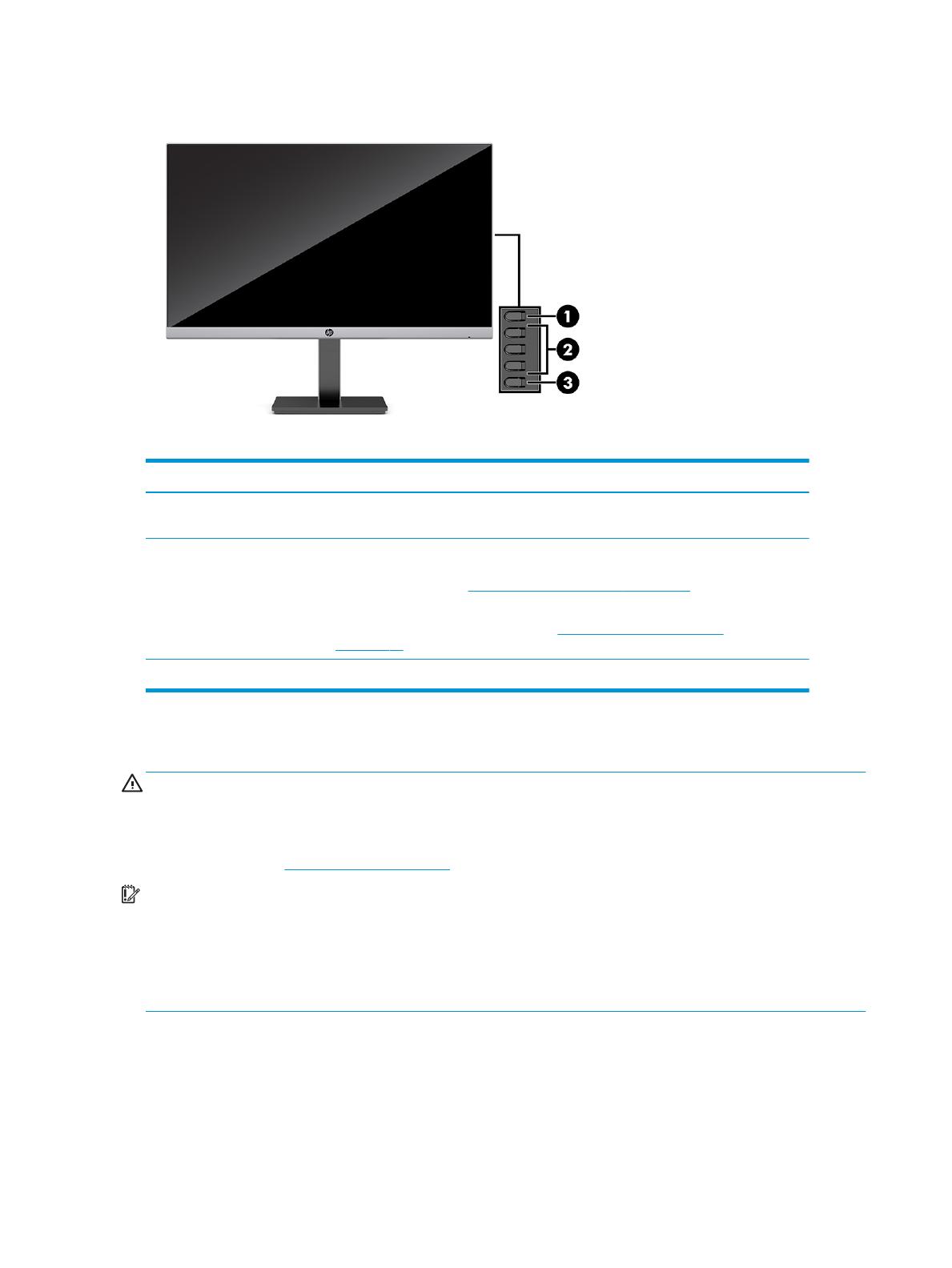
Componentes da parte frontal
Tabela 1-2 Componentes da parte frontal
Controlo Função
1 Botão Menu Prima para abrir o menu OSD, selecionar um item do menu OSD ou fechar o menu OSD.
Quando o menu OSD estiver aberto, a luz Menu acende-se.
2 Botões do menu OSD
(atribuíveis)
Quando o menu OSD estiver aberto, prima os botões para navegar no menu. Os ícones de
luzes de funções indicam as funções predenidas dos botões. Para obter uma descrição
destas funções, consulte Utilizar os botões de funções na página 15
Pode reatribuir os botões de funções para selecionar rapidamente as operações
utilizadas mais frequentemente. Consulte Reatribuir os botões de funções
na página 15.
3 Botão de alimentação Liga e desliga o monitor.
Instalar o monitor
AVISO! Para reduzir o risco de ferimentos graves, leia o Guia de Segurança e Conforto. Este manual descreve
a conguração correta da estação de trabalho, bem como a postura e hábitos adequados em termos de saúde
e segurança para os utilizadores de computadores. O Guia de Segurança e Conforto também fornece
informações importantes sobre segurança elétrica e mecânica. O Guia de Segurança e Conforto está
disponível online em http://www.hp.com/ergo.
IMPORTANTE: Para evitar danos no monitor, não toque na superfície do painel LCD. A pressão no painel
pode causar não uniformidade das cores ou desorientação dos cristais líquidos. Se isto ocorrer, o ecrã não irá
recuperar para o seu estado normal.
IMPORTANTE: Para evitar que o ecrã que riscado, deformado ou partido e evitar danos nos botões de
controlo, posicione o monitor virado para baixo numa superfície plana e coberta com uma folha de espuma
protetora ou um tecido não abrasivo.
4 Capítulo 1 Informação básica

Instalar o suporte do monitor
SUGESTÃO: Considere o posicionamento do monitor, uma vez que a luz e superfícies brilhantes em redor
poderão causar reexos de interferência.
1. Com o monitor virado para baixo dentro da espuma da embalagem, rasgue a bolsa de embalagem ao
longo da linha de destaque (1).
2. O suporte encontra-se xado à cabeça do monitor na orientação vertical quando o monitor é expedido
de fábrica. De modo a mudar para a orientação horizontal, rode o suporte 90° (2).
3. Com o monitor ainda virado para baixo dentro da espuma da embalagem, insira a base na parte inferior
do suporte do monitor (1).
4. Levante a chave do parafuso na parte posterior da base e aperte completamente o parafuso (2).
Montar a cabeça do monitor
A cabeça do monitor pode ser xada numa parede, num braço oscilante ou noutra peça de suporte.
NOTA: Este aparelho destina-se a ser suportado por um apoio de montagem em parede Listado em UL ou
CSA.
Se o monitor possuir a certicação TCO, o cabo de alimentação ligado à cabeça do monitor tem de ser um
cabo de alimentação blindado. A utilização de um cabo de alimentação blindado cumpre os critérios da
Certicação TCO para produtos de visualização. Para mais informações sobre os requisitos TCO, vá até
www.tcodevelopment.com.
Instalar o monitor 5

IMPORTANTE: Este monitor é compatível com os orifícios de montagem de 100 mm em conformidade com
a norma VESA. Para instalar uma solução de montagem de terceiros na cabeça do monitor, são necessários
quatro parafusos de 4 mm, tamanho 0,7 e 10 mm de comprimento. Evite parafusos mais compridos, pois
podem danicar a cabeça do monitor. Verique se a solução de montagem do fabricante é compatível com a
norma VESA e indicada para suportar o peso da cabeça do monitor. Para obter o máximo desempenho, utilize
os cabos de alimentação e de vídeo fornecidos com o monitor.
Remover o suporte do monitor
Pode remover o painel do monitor do suporte para instalar o painel numa parede, num braço oscilante ou
noutra peça de suporte.
1. Desligue e remova todos os cabos do monitor.
2. Posicione o monitor virado para baixo numa superfície plana e coberta com um pano limpo e seco.
3. Remova os quatro parafusos do suporte do monitor (1).
4. Levante o suporte diretamente para cima e para fora da cabeça do monitor (2).
Fixar a cabeça do monitor a um dispositivo de montagem
▲ Para xar a cabeça do monitor num braço oscilante ou noutro dispositivo de montagem, insira quatro
parafusos de montagem nos orifícios do dispositivo de montagem e nos orifícios de parafusos VESA
situados na parte posterior da cabeça do monitor.
6 Capítulo 1 Informação básica

Ligar os cabos
NOTA: O monitor é fornecido com diferentes cabos. Nem todos os cabos mostrados nesta secção são
incluídos com o monitor.
1. Coloque o monitor num local cómodo e bem ventilado perto do computador.
2. Ligue um cabo de vídeo.
NOTA: O monitor determina automaticamente as entradas que têm sinais de vídeo válidos. Para
selecionar qualquer entrada manualmente, abra o menu OSD e selecione Entrada.
● Ligue uma extremidade de um cabo VGA ao conector VGA na parte posterior do monitor e a outra
extremidade ao conector VGA do dispositivo de origem.
● Ligue uma extremidade de um cabo HDMI à porta HDMI na parte posterior do monitor e a outra
extremidade à porta HDMI do dispositivo de origem.
Instalar o monitor 7

3. Ligue uma extremidade do cabo de alimentação ao conector de alimentação na parte posterior do
monitor e a outra extremidade a uma tomada elétrica com ligação à terra.
AVISO! Para reduzir o risco de choque elétrico ou danos no equipamento:
Não desative a cha de ligação à terra do cabo de alimentação. A cha de ligação à terra é um
importante recurso de segurança.
Ligue o cabo de alimentação a uma tomada elétrica com ligação à terra que seja facilmente acessível
sempre que necessário.
Desligue a energia do equipamento retirando o cabo de alimentação da tomada elétrica.
Para sua segurança, não coloque objetos em cima dos cabos de alimentação. Colocá-los de forma a que
as pessoas não pisem nem tropecem neles. Não puxar os os nem os cabos. Quando desligar o aparelho
da tomada elétrica, agarre o cabo de alimentação pela
cha.
8 Capítulo 1 Informação básica

Ajustar o monitor
AVISO! Para reduzir o risco de ferimentos graves, leia o Guia de Segurança e Conforto. Este manual descreve
a conguração correta da estação de trabalho, bem como a postura e hábitos adequados em termos de saúde
e segurança para os utilizadores de computadores. O Guia de Segurança e Conforto também fornece
informações importantes sobre segurança elétrica e mecânica. O Guia de Segurança e Conforto está
disponível online em http://www.hp.com/ergo.
NOTA: Não toque na parte frontal do ecrã do monitor. Ao ajustar a inclinação, rotação e altura, coloque uma
mão no lado esquerdo e no lado direito da parte posterior da cabeça do monitor e ajuste conforme
necessário.
1. Incline a cabeça do monitor para a frente ou para trás de modo a ajustá-lo para um nível confortável
para os olhos.
2. Rode a cabeça do monitor para a esquerda ou direita para obter o melhor ângulo de visualização.
Instalar o monitor 9

3. Ajuste a altura do monitor de modo a car numa posição confortável para a sua estação de trabalho. A
extremidade superior do painel do monitor não deve exceder uma altura que seja paralela ao nível dos
seus olhos. A colocação do monitor numa posição baixa e reclinada poderá ser mais confortável para
utilizadores com lentes progressivas. O monitor deve ser reposicionado à medida que ajusta a sua
postura de trabalho ao longo do dia.
4. Pode rodar o painel do monitor da orientação horizontal para a orientação vertical de modo a adaptá-la
à sua aplicação.
a. Ajuste o monitor para a posição de altura máxima e incline o painel do monitor para trás para a
posição de inclinação máxima (1).
b. Rode o painel do monitor 90° no sentido dos ponteiros do relógio ou no sentido contrário ao dos
ponteiros do relógio para mudar da orientação horizontal para a orientação vertical (2).
IMPORTANTE: Se o monitor não estiver na posição de altura máxime e de inclinação máxima ao
rodar, o canto inferior direito do painel do monitor irá entrar em contacto com a base, podendo
danicar o monitor.
10 Capítulo 1 Informação básica

Ligar o monitor
IMPORTANTE: Poderão ocorrer danos de imagem queimada no monitor se este apresentar a mesma
imagem estática no ecrã durante 12 horas ou mais. Para evitar danos de imagem queimada, ative sempre
uma aplicação de proteção do ecrã ou desligue o monitor quando não tencionar utilizá-lo durante um longo
período de tempo. A retenção da imagem é uma condição que pode ocorrer em qualquer ecrã LCD. Os danos
de imagem queimada no monitor não estão cobertos pela garantia HP.
NOTA: Se premir o botão de alimentação não tiver qualquer efeito, a funcionalidade de Bloqueio do Botão
de Alimentação pode estar ativada. Para desativar esta funcionalidade, prima continuamente o botão de
energia do monitor durante 10 segundos.
NOTA: Pode desativar a luz de alimentação no menu OSD. Prima o botão Menu para abrir o menu OSD e, em
seguida, selecione Energia, selecione LED de energia e, por m, selecione Desligado.
▲ Prima o botão para ligar/desligar na parte inferior do monitor para ligá-lo.
Ao ligar o monitor pela primeira vez, é apresentada uma mensagem de estado do monitor durante 5
segundos. A mensagem mostra qual é a entrada que corresponde ao sinal ativo atual, o estado da denição
da origem de comutação automática (Ligado ou Desligado; a predenição é Ligado), a resolução predenida
atual do ecrã e a resolução predenida recomendada do ecrã.
O monitor percorre automaticamente as entradas de sinal à procura de uma entrada ativa e utiliza essa
entrada para o ecrã.
Instalar o monitor 11

Instalar um cabo de segurança
Pode xar o monitor num objeto xo com um cabo de segurança opcional, disponível na HP. Utilize a chave
fornecida para xar e remover o bloqueio.
12 Capítulo 1 Informação básica

2 Utilizar o monitor
Software e utilitários
Pode transferir e instalar os seguintes cheiros a partir de http://www.hp.com/support:
● Ficheiro INF (Informação)
● Ficheiros ICM (Image Color Matching)
● HP Display Assistant: Ajusta as denições do monitor e ativa funcionalidades de dissuasão antirroubo
Para transferir os cheiros:
1. Vá até http://www.hp.com/support.
2. Selecione Software e controladores.
3. Selecione o seu tipo de produto.
4. Introduza o modelo do seu monitor HP no campo de procura e siga as instruções apresentadas no ecrã.
Ficheiro de informação
O cheiro INF dene os recursos do monitor utilizados pelos sistemas operativos do Windows® para
assegurar a compatibilidade do monitor com o adaptador gráco do computador.
O monitor é compatível com o Microsoft® Windows Plug & Play e funcionará corretamente sem instalar o
cheiro INF. A compatibilidade Plug & Play do monitor requer que a placa gráca do computador seja
compatível com VESA DDC2 e que o monitor ligue diretamente à placa gráca. A funcionalidade Plug & Play
não funciona através de conectores separados do tipo BNC ou através de memórias intermédias/caixas de
distribuição.
Ficheiro de correspondência de cores de imagem
Os cheiros ICM são cheiros de dados utilizados em conjunto com programas grácos para proporcionar a
correspondência de cores consistente entre o ecrã do monitor e a impressora, ou entre o scanner e o ecrã do
monitor. Este cheiro é ativado a partir de programas grácos compatíveis com esta funcionalidade.
NOTA: O perl de cores ICM está gravado de acordo com a especicação do Formato de Perl do
International Color Consortium (ICC).
Software e utilitários 13

Utilizar o menu OSD
Utilize o menu OSD para ajustar a imagem do ecrã de acordo com as suas preferências de visualização. Pode
aceder e fazer ajustes no menu OSD utilizando os botões situados na tampa posterior do monitor.
NOTA: Alterar as predenições pode aumentar o consumo de energia.
Para aceder ao menu OSD e fazer ajustes, proceda do seguinte modo:
1. Se o monitor não estiver ligado, prima o botão de alimentação para ligar o monitor.
2. Prima o botão Menu.
3. Utilize os três botões de funções para navegar, selecionar e ajustar as opções do menu. As etiquetas dos
botões no ecrã variam consoante o menu ou submenu que estiver ativo.
A tabela seguinte indica as seleções do menu possíveis no menu OSD principal.
Tabela 2-1 Opções do menu OSD e descrições para utilizar um botão (apenas em alguns produtos)
Menu Principal Descrição
Brilho Regula o nível de brilho do ecrã. A predenição de fábrica é 90.
Contraste Regula o nível de contraste do ecrã. A predenição de fábrica é 80.
Controlo de Cor Seleciona e ajusta a cor do ecrã.
Controlo de entrada Seleciona o sinal de entrada de vídeo.
Controlo de Imagem Ajusta a imagem do ecrã.
Controlo de energia Altera as denições de energia.
Controlo do menu Ajusta a visualização no ecrã (OSD) e os controlos dos botões de funções.
Gestão Ajusta as denições de DDC/CI e repões todas as denições do menu OSD para as predenições de fábrica.
Idioma Seleciona o idioma de interface do menu OSD. O idioma predenido é o inglês.
Informação Seleciona e mostra informações importantes sobre o monitor.
Sair Fecha o ecrã do menu OSD.
14 Capítulo 2 Utilizar o monitor
A página está carregando ...
A página está carregando ...
A página está carregando ...
A página está carregando ...
A página está carregando ...
A página está carregando ...
A página está carregando ...
A página está carregando ...
A página está carregando ...
A página está carregando ...
A página está carregando ...
A página está carregando ...
A página está carregando ...
A página está carregando ...
A página está carregando ...
A página está carregando ...
A página está carregando ...
-
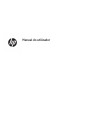 1
1
-
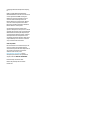 2
2
-
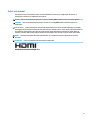 3
3
-
 4
4
-
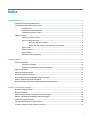 5
5
-
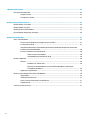 6
6
-
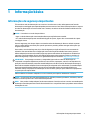 7
7
-
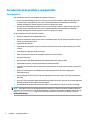 8
8
-
 9
9
-
 10
10
-
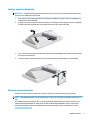 11
11
-
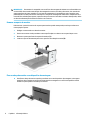 12
12
-
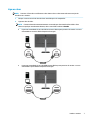 13
13
-
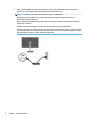 14
14
-
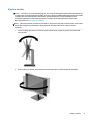 15
15
-
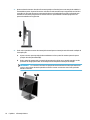 16
16
-
 17
17
-
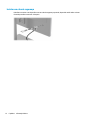 18
18
-
 19
19
-
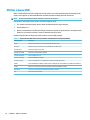 20
20
-
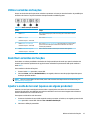 21
21
-
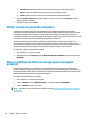 22
22
-
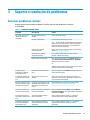 23
23
-
 24
24
-
 25
25
-
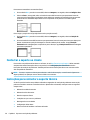 26
26
-
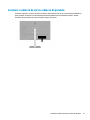 27
27
-
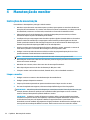 28
28
-
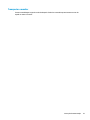 29
29
-
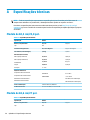 30
30
-
 31
31
-
 32
32
-
 33
33
-
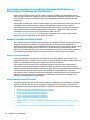 34
34
-
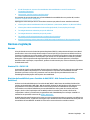 35
35
-
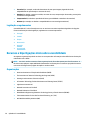 36
36
-
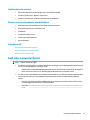 37
37
HP Value 27-inch Displays Manual do usuário
- Categoria
- TVs
- Tipo
- Manual do usuário
- Este manual também é adequado para
Artigos relacionados
-
HP E344c 34-inch Curved Monitor Manual do usuário
-
HP EliteDisplay E324q 31.5-inch QHD Monitor Manual do usuário
-
HP Value 27-inch Displays Manual do usuário
-
HP E24u G4 FHD USB-C Monitor Manual do usuário
-
HP Z38c 37.5-inch Curved Display Manual do usuário
-
HP ZBook 15 G5 Base Model Mobile Workstation Guia de usuario
-
HP P34hc G4 WQHD USB-C Curved Monitor Manual do usuário
-
HP X24c Gaming Monitor Manual do usuário
-
HP Value 27-inch Displays Manual do usuário
-
HP M24fwa FHD Monitor Manual do usuário